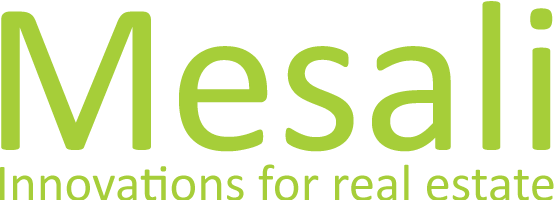Let op; deactiveer uw SketchUp Pro licentie
vóórdat u SketchUp Pro deïnstalleert
Windows
- Sluit SketchUp af. (Als u meer dan één instantie van SketchUp heeft geopend, zorg er dan voor dat u alle instanties van SketchUp afsluit.)
- Klik op het menu Start (Windows-logo) > Configuratiescherm > Programma’s > Programma’s en onderdelen > SketchUp 20##.
- Selecteer Verwijderen
- Klik op Ja als u wordt gevraagd of u SketchUp wilt verwijderen.
- Ga naar de (verborgen) map Lokale schijf (C:)>ProgramData/SketchUp/ en verwijder de map SketchUp 20##
- Ga naar de (verborgen) map %AppData%/Roaming/SketchUp en verwijder de map SketchUp 20##
- Ga naar de (verborgen) map %AppData%/Local/SketchUp en verwijder de map SketchUp 20##
Let op: Als u problemen heeft met SketchUp, kunt u de optie Wijzigen proberen, waarmee het proces begint van het opnieuw installeren van de programmafuncties die tijdens de laatste installatie zijn geïnstalleerd. Dit kan alle applicatiebestanden repareren die beschadigd zijn (dit heeft geen invloed op of repareer uw SketchUp-tekenbestanden, de SKP-bestanden). Als dat niet werkt, probeer dan SketchUp te verwijderen en opnieuw te installeren.
Mac
- Sluit SketchUp af.
- Open een Finder-venster en ga naar de Apps folder (Programma map).
- Sleep de SketchUp 20## folder in de prullenmand
- In Finder>Ga> Ga naar map… en type ‘~/Bibliotheek/Application Support/SketchUp’ en verwijder de map SketchUp 20##
- In Finder>Ga>Ga naar map… en type ‘/Bibliotheek/Application Support’ en verwijder de map SketchUp 20##
Let op: Als u problemen heeft met SketchUp, kunt u ervoor kiezen die opnieuw te installeren. Wees er zeker van dat SketchUp is afgesloten.